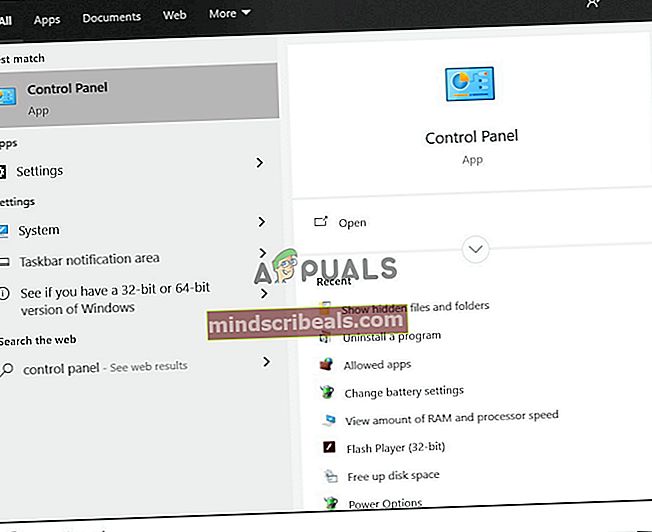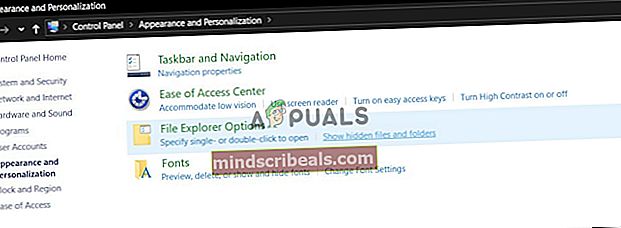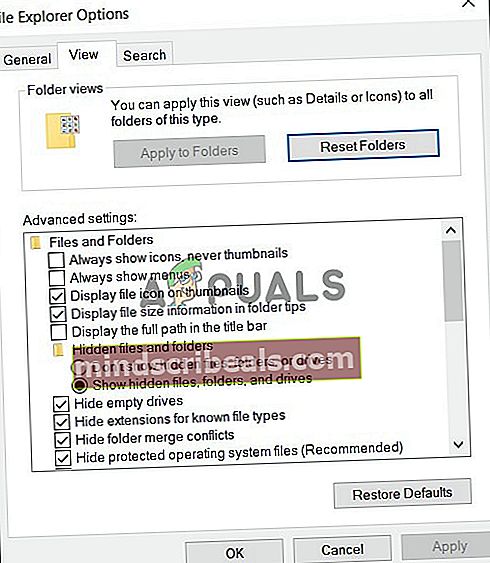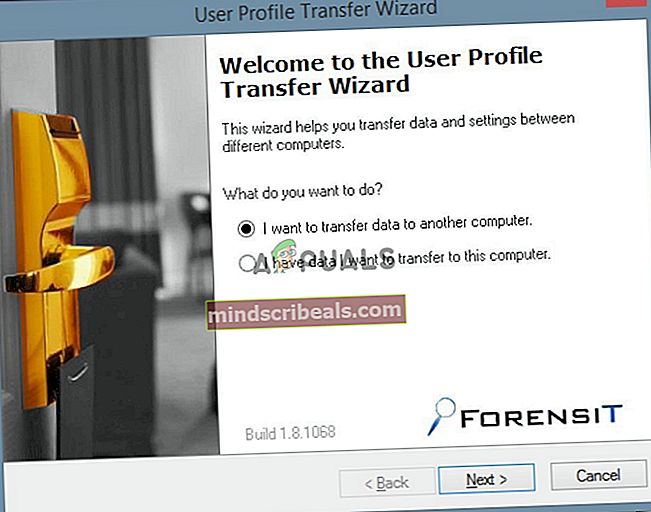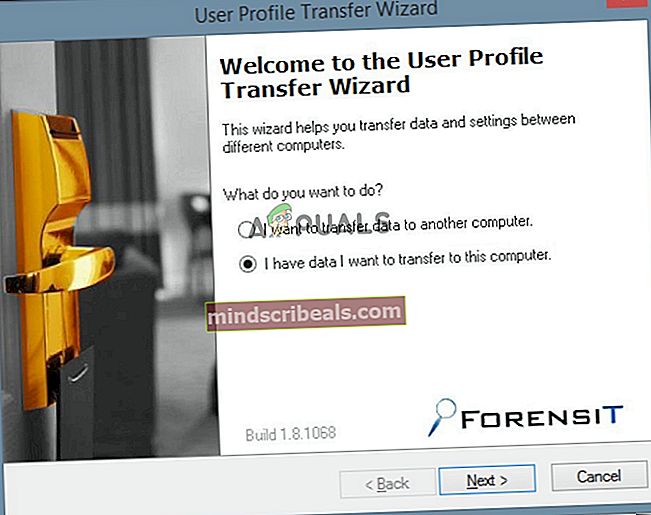Jak migrovat uživatele systému Windows na jiný počítač se systémem Windows 10
Existuje mnoho důvodů, proč může uživatel chtít migrovat na jiný počítač se systémem Windows 10. Někdy dojde k poškození uživatelského profilu nebo k upgradu zařízení. Nedávno skončila také podpora zabezpečení pro Windows 7 a mnoho lidí muselo přejít na Windows 10.
Při migraci na Windows 10 musí uživatel obvykle znovu vytvořit uživatelské profily a od začátku nastavit konfiguraci svého počítače. To se stává problémem později, když je třeba znovu každou minutu změnit nastavení ručně.

Navzdory velmi malému množství dokumentace a zmínek však stále existuje několik způsobů, kterými můžete snadno migrovat celý počítač do systému Windows 10 s minimálním úsilím. Některé z nich jsou uvedeny níže:
Zkopírujte soubory uživatelských dat z předchozí instalace systému Windows
Je možné kopírovat uživatelské soubory z předchozí instalace systému Windows do nového počítače. Nedoporučuje se to však, protože to musí být provedeno trochu ručně a je to velmi zdlouhavá práce. Vždy existuje problém, že jsou poškozeny i poškozené soubory. Toto řešení je pro lidi migrující ze systému Windows 7 na Windows 10.
- Nejprve se ujistěte, že Zobrazit skryté soubory je vybrána.
- Umožnit Zobrazit skryté soubory, stiskněte klávesu Windows a zadejte Kontrolní panel.
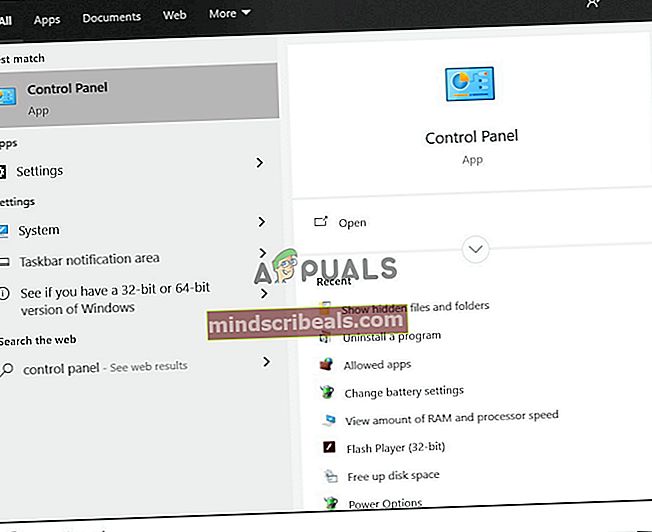
- Pak přejděte na Vzhled a přizpůsobení.

- Poté přejděte na Zobrazit skryté soubory a složky.
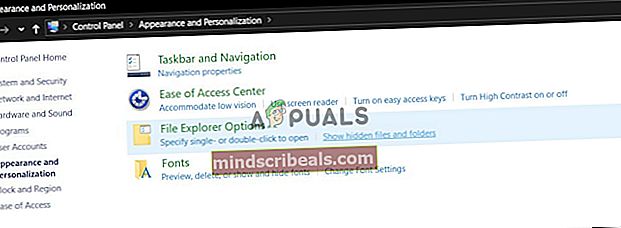
- Ujistit se, že Zobrazit skryté soubory, složky a jednotky je vybrána.
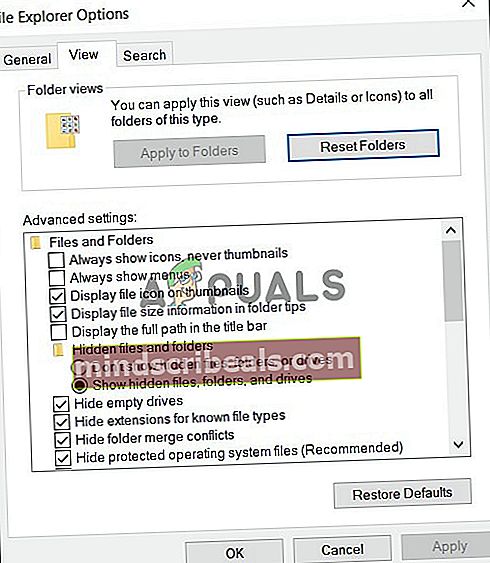
- Vyhledejte F: \ Users \ Uživatelské jméno složka, kde F je jednotka, na které je nainstalován Windows, a Username je název profilu, ze kterého chcete kopírovat soubory.
- Vyberte všechny soubory a složky v této složce, kromě následujících souborů:
- Ntuser.dat
- Ntuser.dat.log
- Ntuser.ini
- Zkopírujte a vložte na USB flash disk.
- Pokud je sdílení souborů povoleno v síti a jsou připojeny oba počítače, lze soubory přetahovat.
Použijte Transwiz
Transwiz je software používaný k migraci uživatelských profilů. Software lze dále použít k přenosu uživatelských dat i nastavení. Software navíc automaticky převádí profily Windows 7 na profily Windows 10. Transwiz zabalí všechna nastavení a data do jediného archivu ZIP, takže nemusíte spravovat příliš mnoho souborů a složek.
- Stáhněte si Transwiz z tohoto odkazu.
- Spusťte aplikaci a vyberte možnost, která vyhovuje vaší práci, což by v tomto případě bylo, Chci přenést data do jiného počítače.
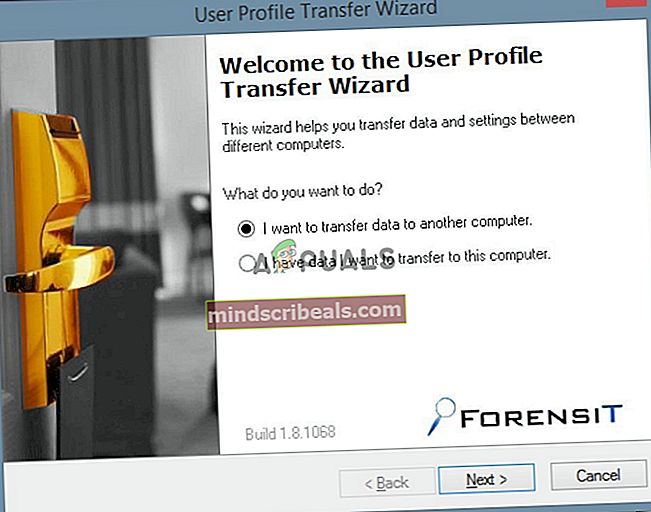
- Tato možnost umožňuje uložit archiv ZIP na místo, které si vyberete.
- Při obnově dat vyberte možnost, Mám data, která chci přenést do tohoto počítače.
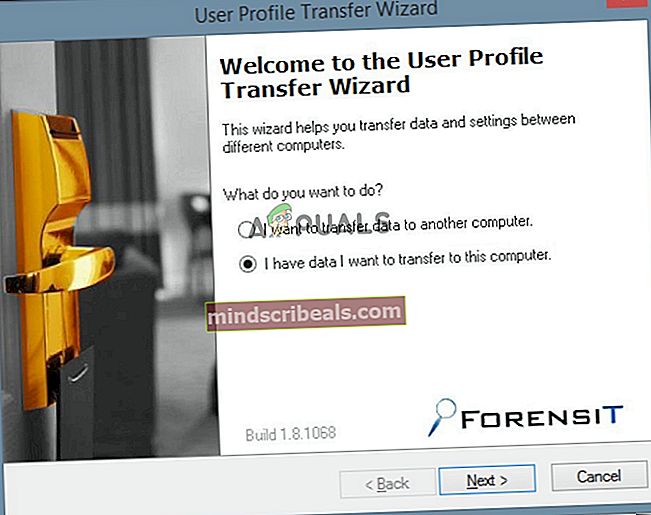
- Přejděte na místo, kam jste uložili archiv ZIP. Umístění může být na jakémkoli externím úložném zařízení, jako je USB flash disk nebo externí pevný disk.
- Další informace naleznete v oficiální dokumentaci Transwiz.
[Pokročilí uživatelé] Použijte nástroj Windows User State Migration Tool (USMT)
USMT je nástroj příkazového řádku pro lidi, kteří jsou pohodlní při provádění úkolů pomocí skriptovacího jazyka. USMT obsahuje dvě složky, ScanState a LoadState.
Pro zálohování se používá součást ScanState. Zatímco součást LoadState se používá pro načítání ze zálohy. Pro USMT jsou k dispozici například GUI, pro lidi, kteří se pomocí skriptování z příkazového řádku necítí dobře. Vzhledem k tomu, že USMT je nástroj vyvinutý společností Microsoft, snižuje se také riziko poškození dat.
Stáhněte si USMT Windows ADK odtud a podívejte se na oficiální dokumentaci User State Migration Tool 4.0 User's Guide společnosti Microsoft.